小伙伴们知道Mac系统如何更换桌面壁纸吗?今天自由互联小编就来讲解Mac系统更换桌面壁纸的方法,感兴趣的快跟自由互联小编一起来看看吧,希望能够帮助到大家。 第一步:首先,点
小伙伴们知道Mac系统如何更换桌面壁纸吗?今天自由互联小编就来讲解Mac系统更换桌面壁纸的方法,感兴趣的快跟自由互联小编一起来看看吧,希望能够帮助到大家。
第一步:首先,点击左上角苹果图标。
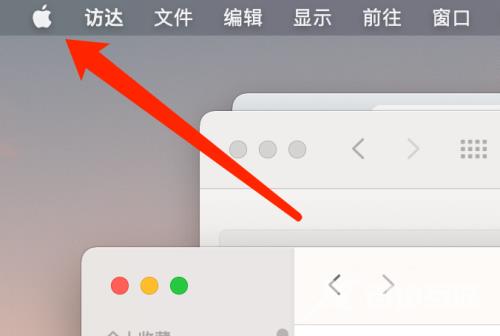
第二步:然后,点击系统偏好设置。
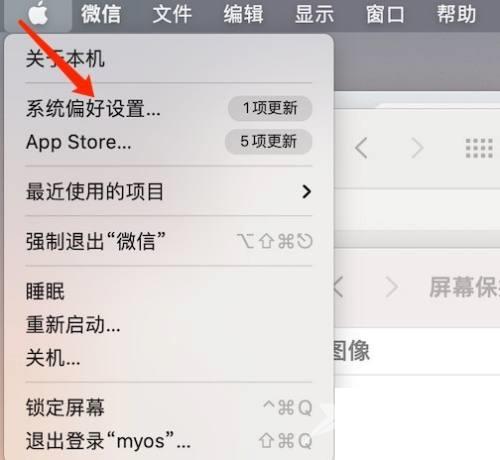
第三步:接着,点击桌面与屏幕保护程序。
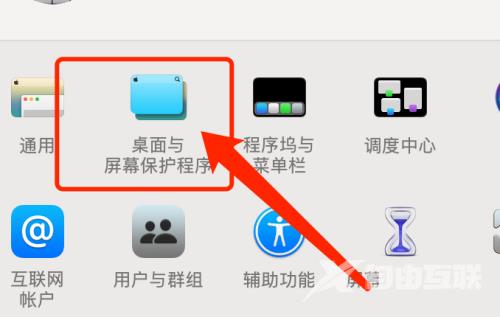
第四步:再点击桌面。
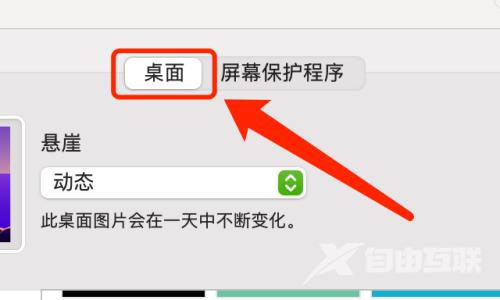
第五步:在左侧点击桌面图片。
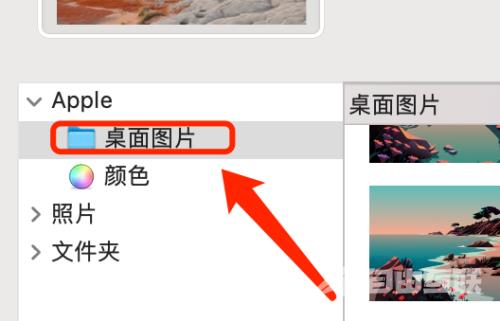
第六步:最后,选择需要更换的壁纸即可。
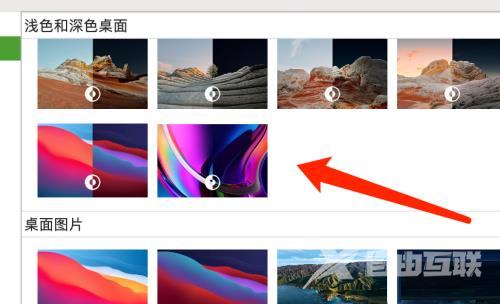 【感谢龙石为本站提供数据质量管理系统,http://www.longshidata.com/pages/quality.html】
【感谢龙石为本站提供数据质量管理系统,http://www.longshidata.com/pages/quality.html】
